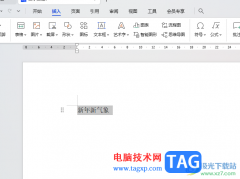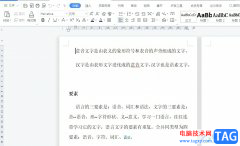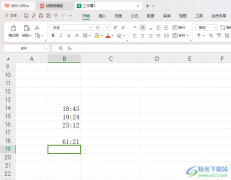越来越多的用户很喜欢在wps软件中来解决文件的编辑问题,这是因为wps软件中强大且实用的功能,能够满足用户多样的编辑需求,并且能够大幅度提升自己的办事效率,所以wps软件吸引了大量的用户前来下载使用,当用户在wps软件中编辑表格文件时,一般都会根据需求为表格添加上边框线,用户在不需要的情况下可以选择将其去掉,可是有用户不是很清楚具体的去除过程,便问到wps将表格的线去掉变成空白的问题,这个问题其实是很好解决的,用户直接在编辑页面上选中表格,接着在页面上方的菜单栏中点击开始和边框图标,然后将其中的下拉选项卡中选择无框线选项即可解决问题,那么接下来就让小编来向大家分享一下wps将表格的线去掉成空白的方法教程吧。
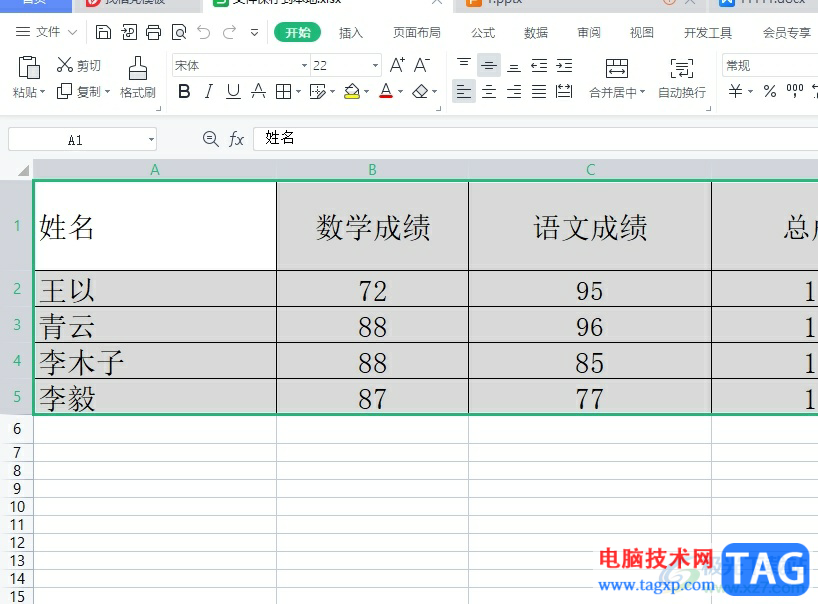
方法步骤
1.用户在电脑上打开wps软件,并来到表格文件的编辑页面上选中表格
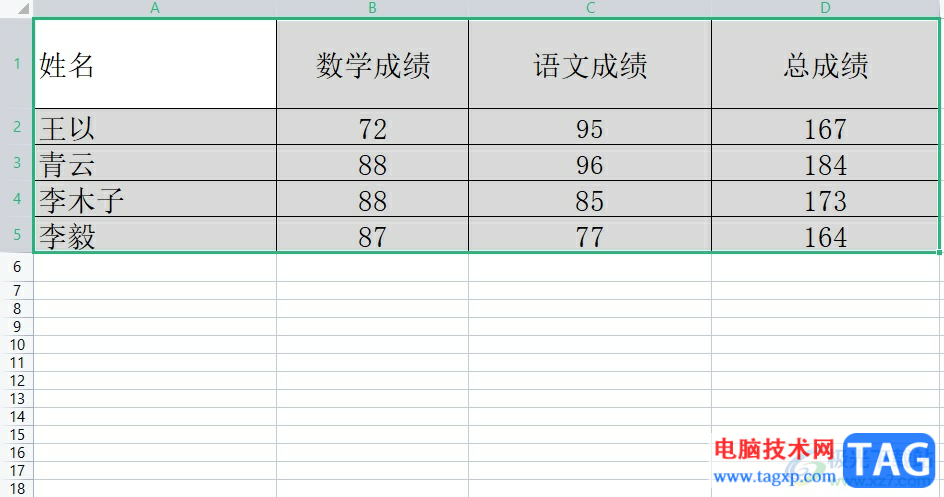
2.接着在页面上方的菜单栏中点击开始选项,将会显示出相关的选项卡,用户选择其中的边框图标
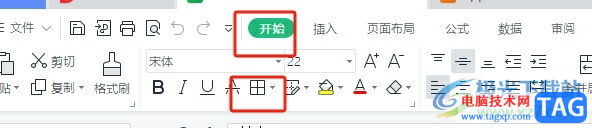
3.在弹出来的下拉选项卡,用户选择位于首位的无框线选项即可解决问题
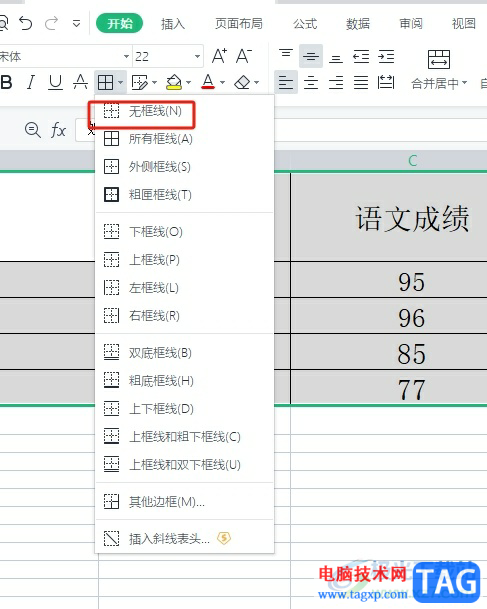
4.如图所示,用户完成上述操作后,就可以看到当前表格中的线条成功被去除了
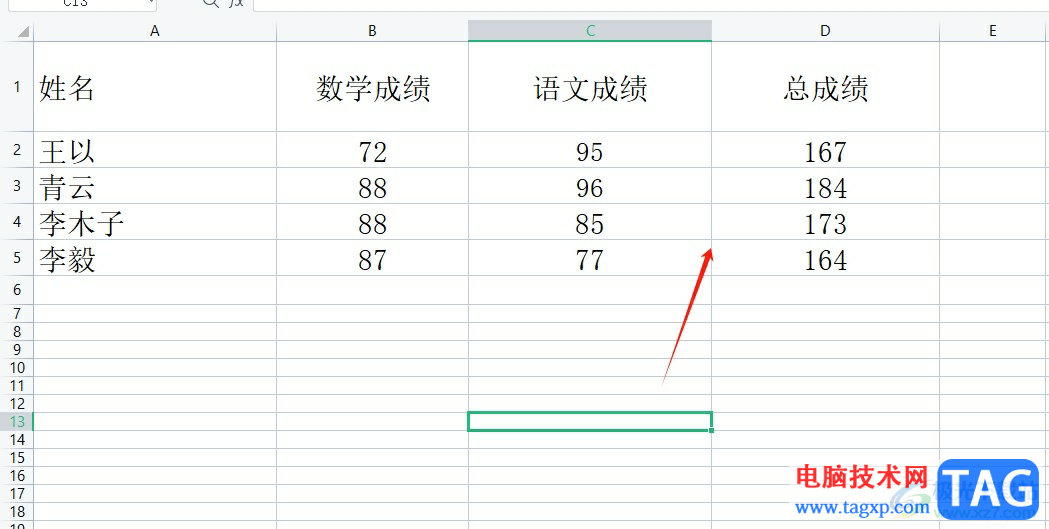
以上就是小编对用户提出问题整理出来的方法步骤,用户从中知道了大致的操作过程为选中表格-点击开始-边框-无框线这几步,方法简单易懂,因此感兴趣的用户可以跟着小编的教程操作试试看,只需简单操作几个步骤即可成功解决问题。